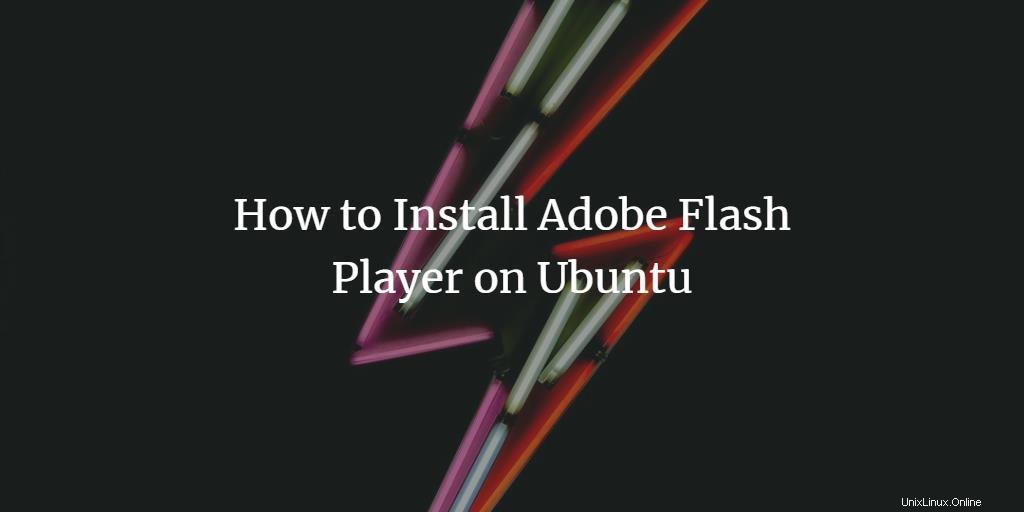
Flash Playerは、一部のWebサイトでビデオやインタラクティブコンテンツを視聴するために必要なWebブラウザー用のプラグインです。最近のWebサイトのほとんどはFlashを必要としないHTML5を使用していますが、Flashを有効にする必要があるWebサイトもあります。
この記事では、LinuxコマンドラインからFlash Playerをダウンロードしてインストールし、使用可能な任意のWebブラウザーで有効にする方法を説明します。
この記事に記載されているコマンドと手順をUbuntu18.04 LTSで実行しました システムを使用し、Flashプラグインを有効にするためにFirefoxWebブラウザを使用しました。
ステップ1:UbuntuCanonicalPartnersリポジトリを有効にする
最新のFlashプラグインをインストールするには、システムでCanonicalPartnersリポジトリを有効にする必要があります。デフォルトでは、このリポジトリは無効になっています。システムダッシュまたはCtrl+Alt+Dショートカットのいずれかを使用してUbuntuターミナルを開きます。次に、リポジトリを有効にするために、rootとして次のコマンドを入力します。
$ sudo add-apt-repository "deb http://archive.canonical.com/ $(lsb_release -sc) partner"
rootのパスワードを入力するように求められます。その後、システムでリポジトリが有効になります。
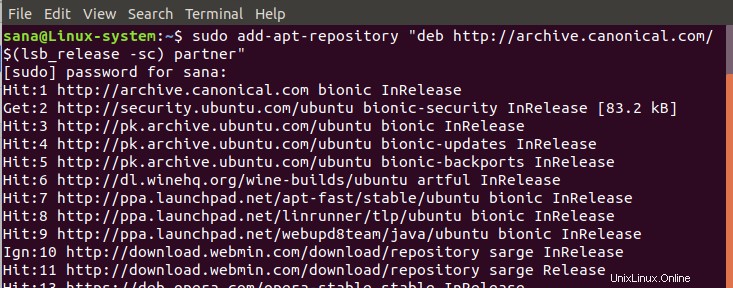
次のステップは、システムリポジトリを更新して、利用可能な最新バージョンのソフトウェアをインストールできるようにすることです。これを行うには、rootとして次のコマンドを実行します。
$ sudo apt update
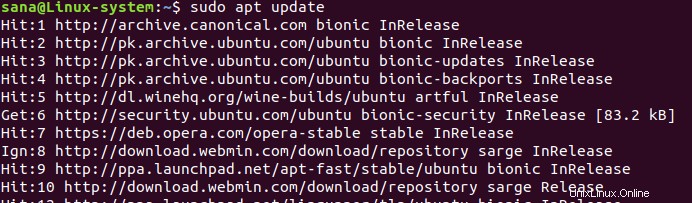
これで、リポジトリはインターネットのCanonicalPartnersのリポジトリで利用可能な最新のパッケージと一致します。
ステップ2:aptパッケージを介してFlashプラグインをインストールします
Linuxターミナルでsudoとして次のコマンドを実行すると、Flashプラグインを簡単にインストールできます。
$ sudo apt install flashplugin-installer
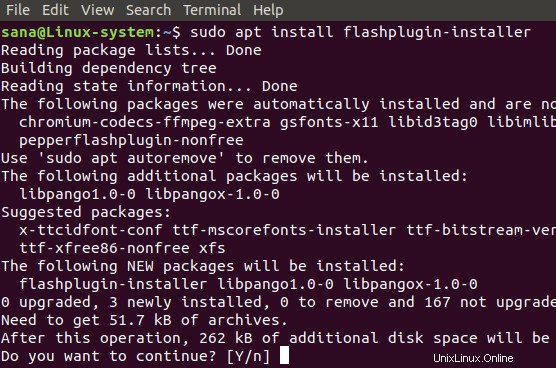
インストール手順を開始するために、システムはY/nオプションを表示します。 Yを入力し、Enterキーを押して開始してください。その後、Flashプラグインがシステムにインストールされます。 exitコマンドを入力してターミナルを終了します:
$ exit
ステップ3:AdobeWebサイトからFlashPlayerを有効にする
システムで使用可能なWebブラウザの1つを開きます。 Webブラウザーが既に開いている場合は再起動し、アドビの公式Webサイトで次のリンクを開きます。
https://helpx.adobe.com/flash-player.html
FlashPlayerのヘルプにいくつかのポイントが表示されます。ポイント番号5に移動し、ウィンドウで実行されているアニメーションを表示できるかどうかを確認します。
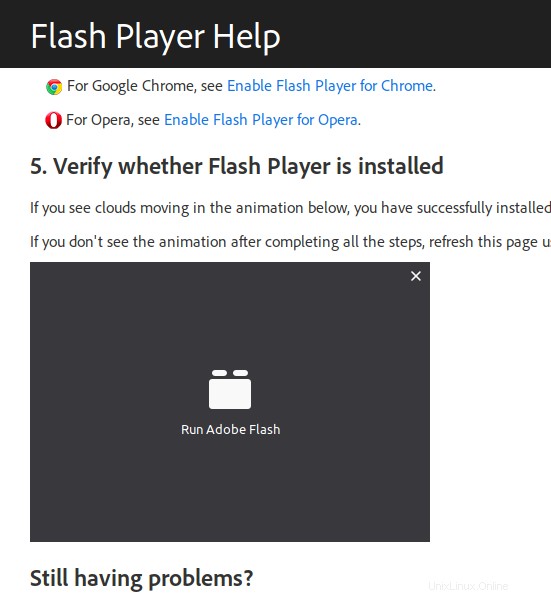
そうでない場合は、アニメーションウィンドウの[AdobeFlashの実行]リンクをクリックします。次のポップアップがブラウザに表示されます:
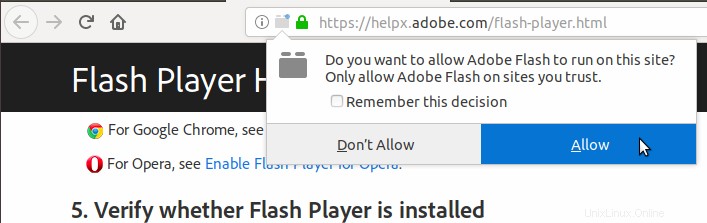
ブラウザでAdobeFlashを実行できるようにするには、[許可]オプションをクリックします。次に、ヘルプポイント番号5のアニメーションを見てください。ブラウザで実行されている次の雲と木のアニメーションを見ることができるはずです。
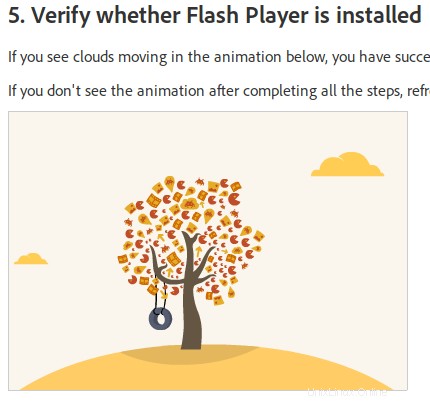
このアニメーションにより、FlashプラグインがUbuntuシステムに正常にインストールされて有効になっていることが確認されます。
この記事では、CanonicalPartnersのリポジトリからFlashPluginaptパッケージをダウンロードしてインストールする方法を学びました。また、WebブラウザでFlashPlayerを有効にする重要な手順も実行しました。